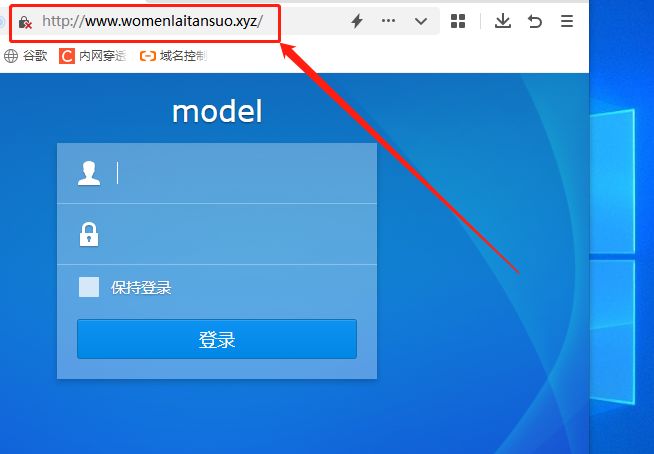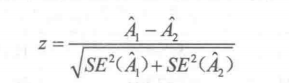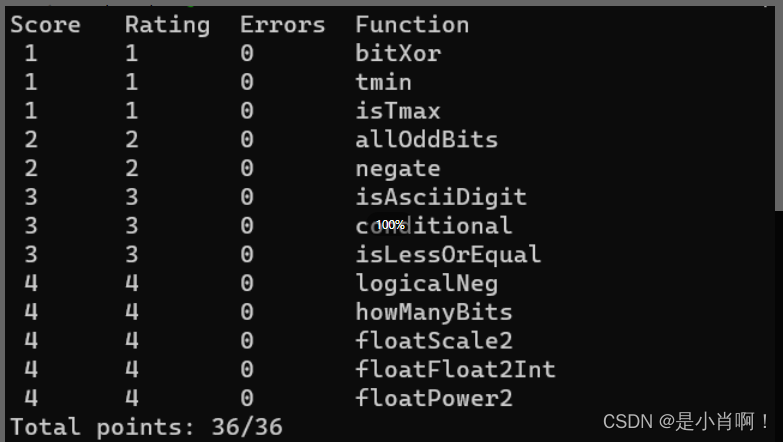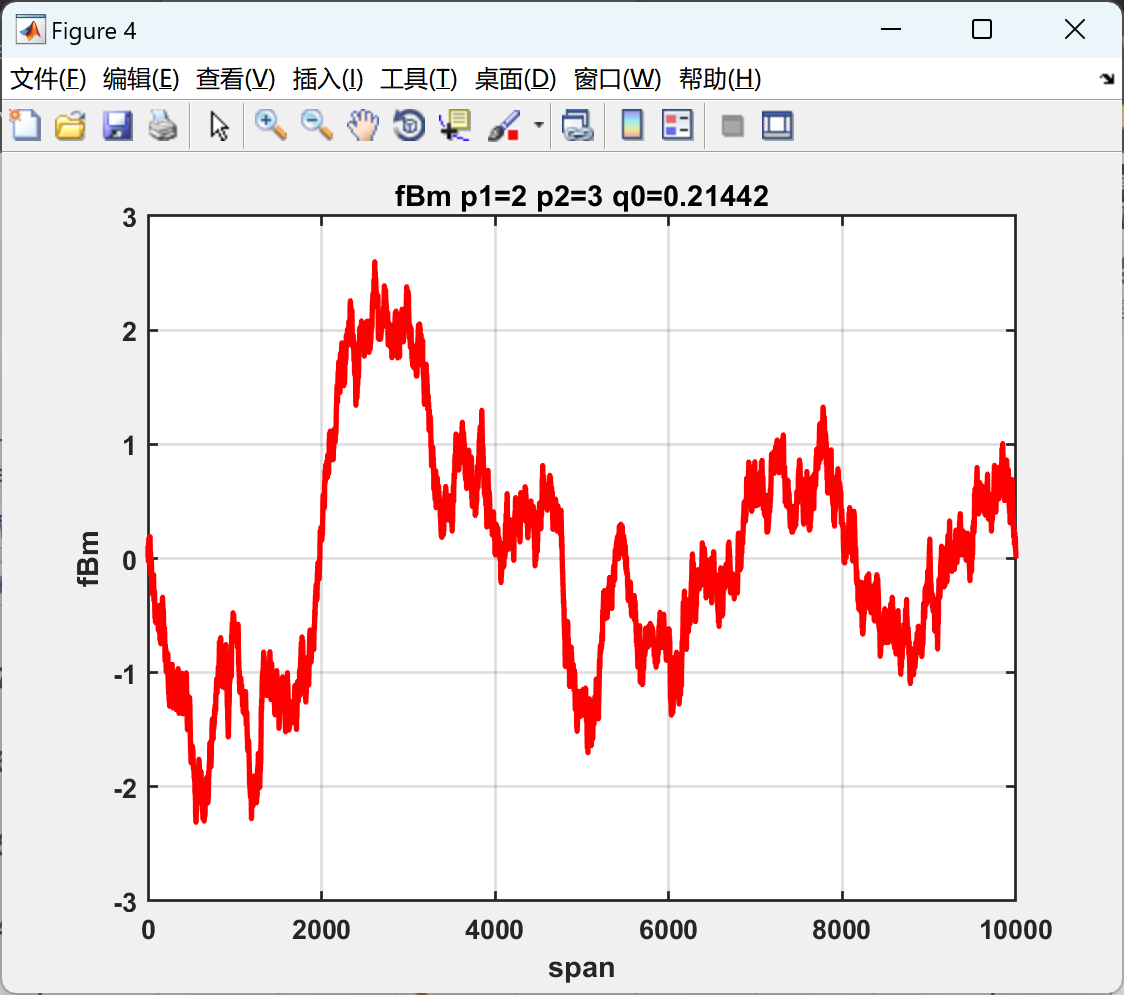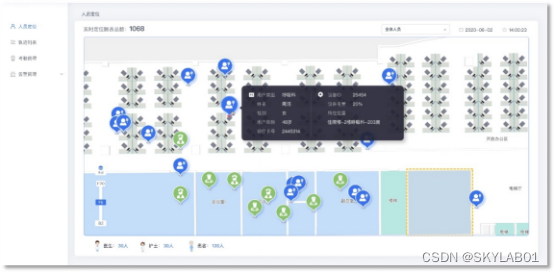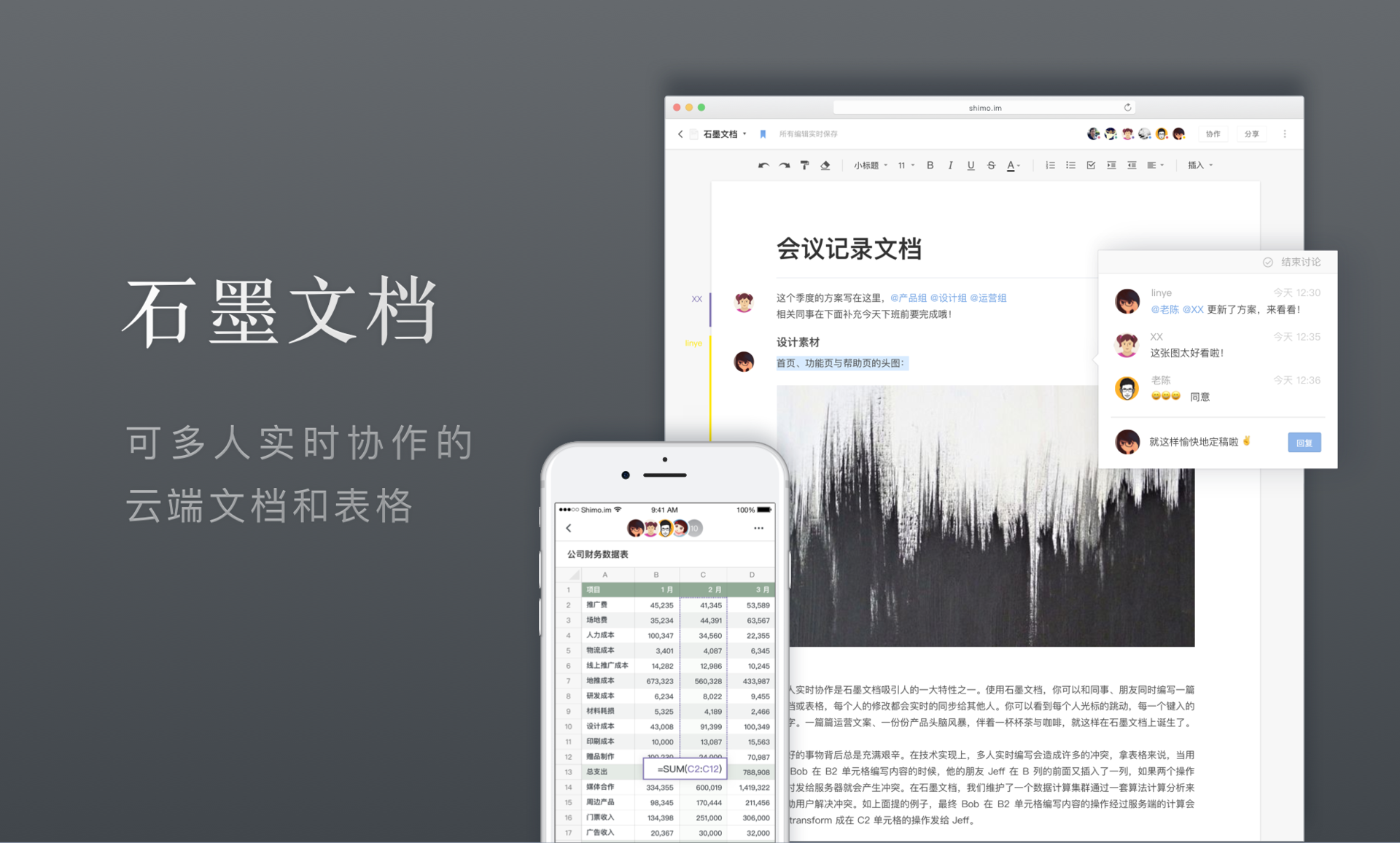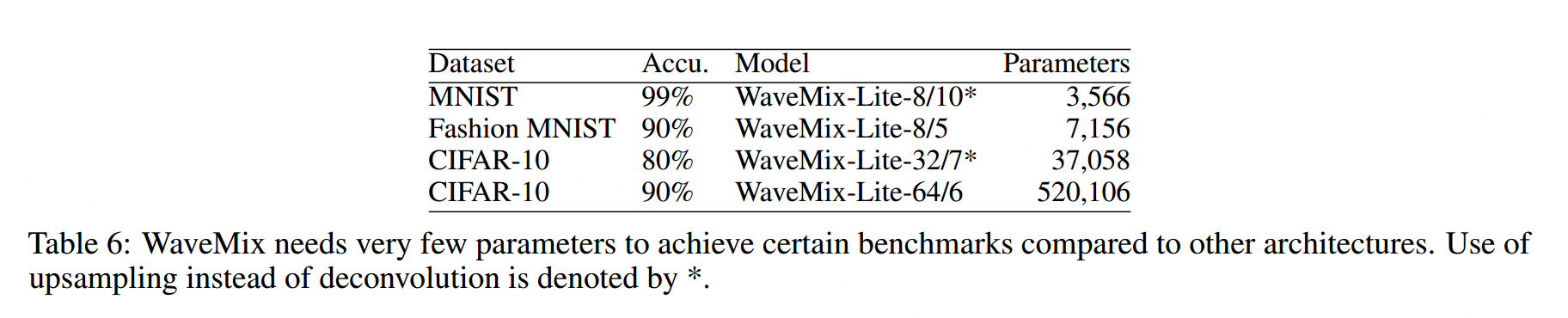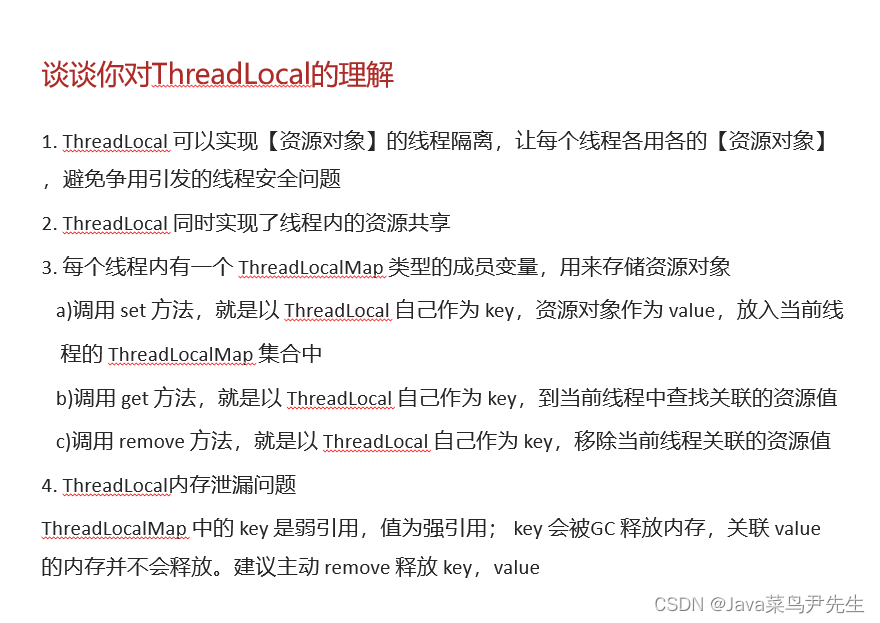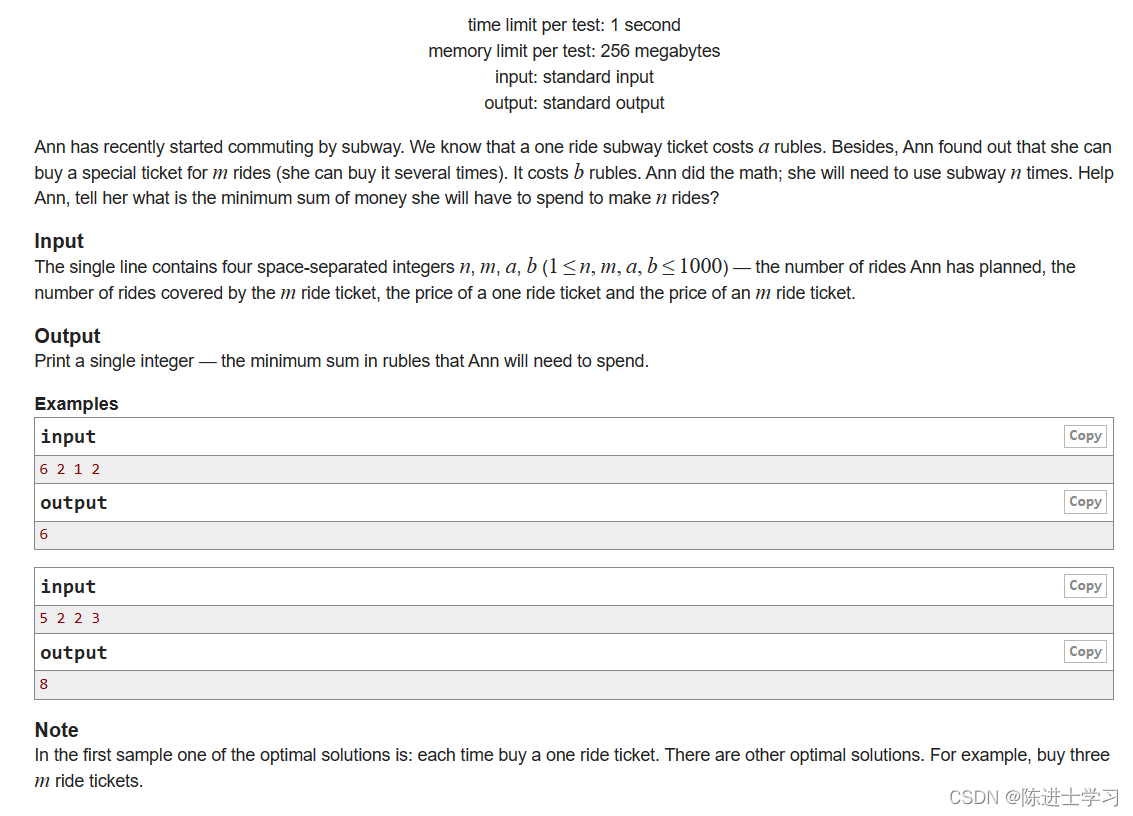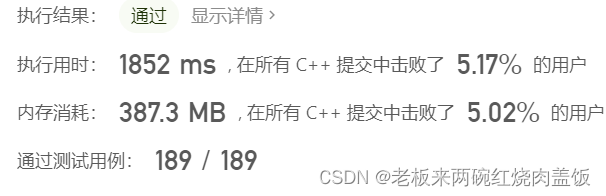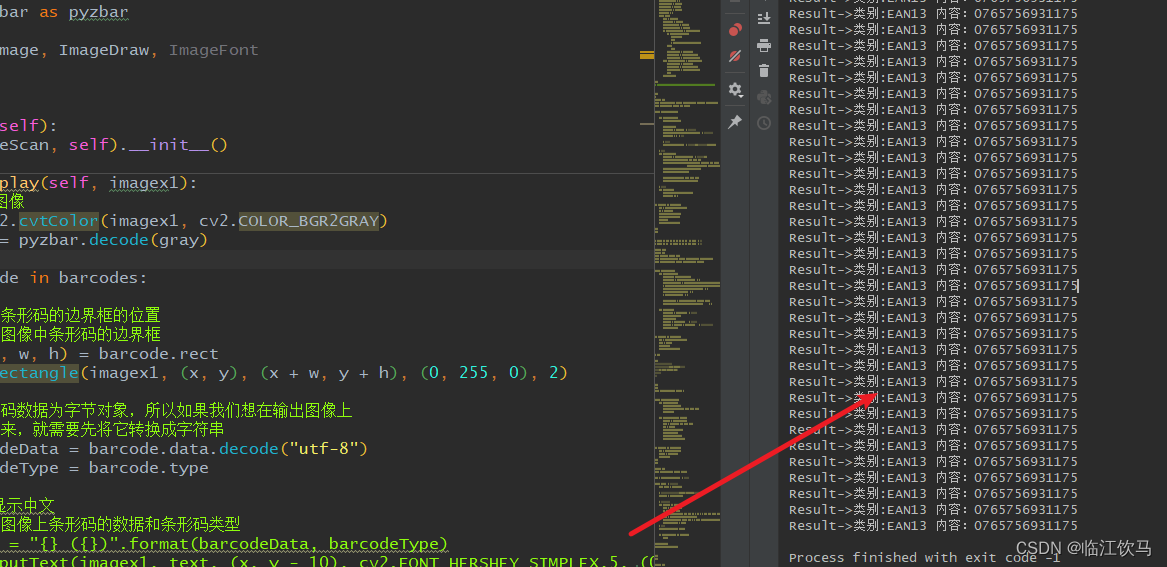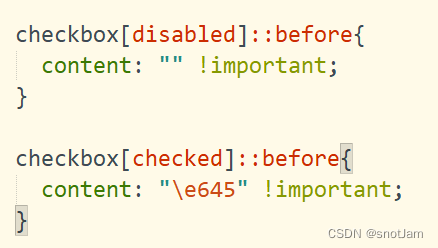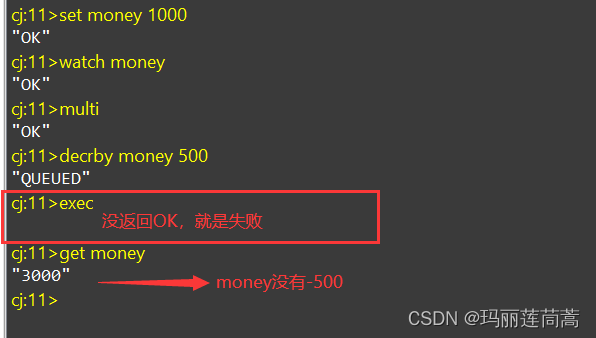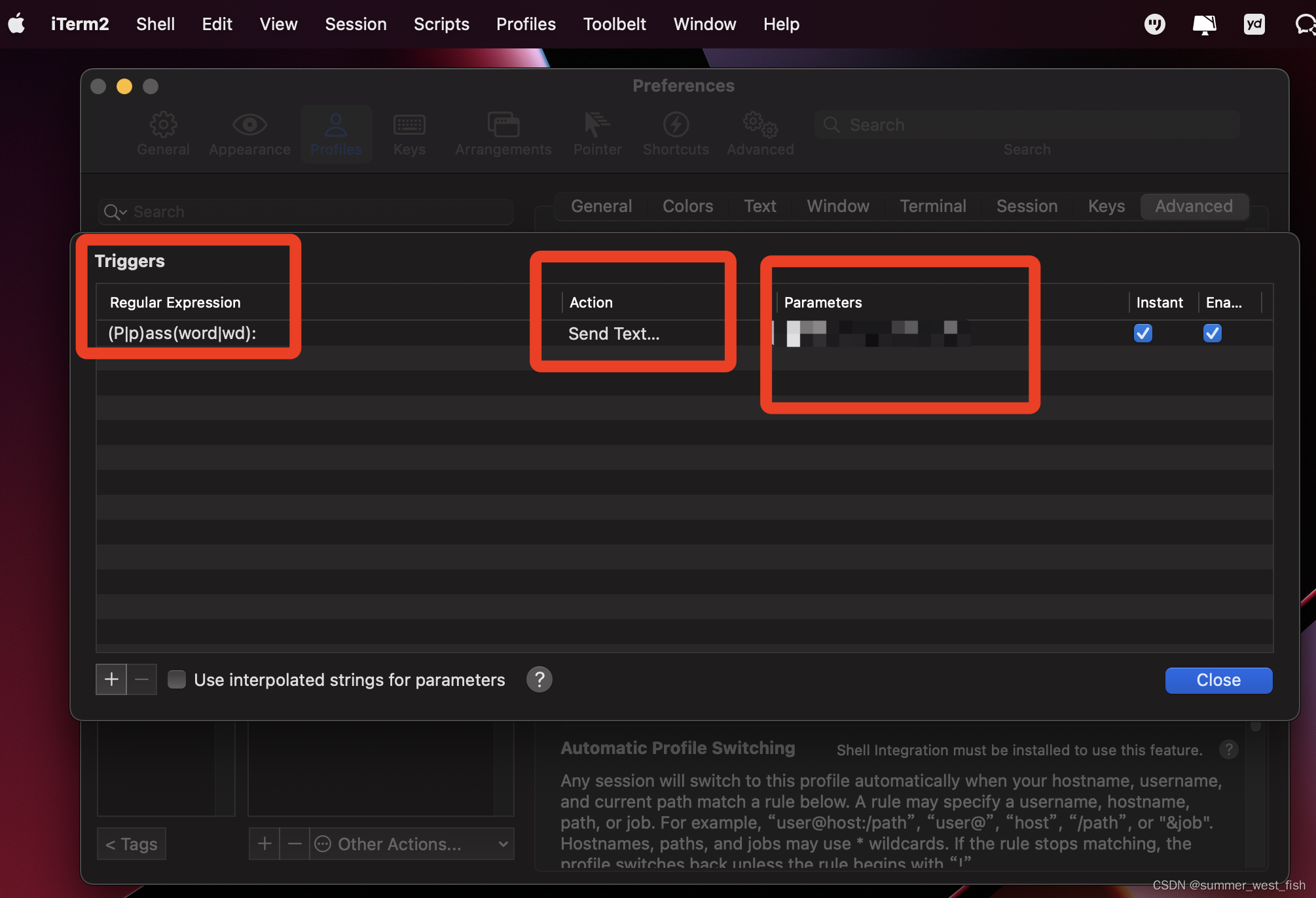材料:
1.windows版docker环境(其他版教程可能道理一样但是比如文件后坠名上可能有差异)
2.运行好的数据库容器(实现教程)
3.所有jar包
实现:
最后整好的文件夹结构图(原工程文件机密,可以找我寻求帮助,但是需要一点点小心意):
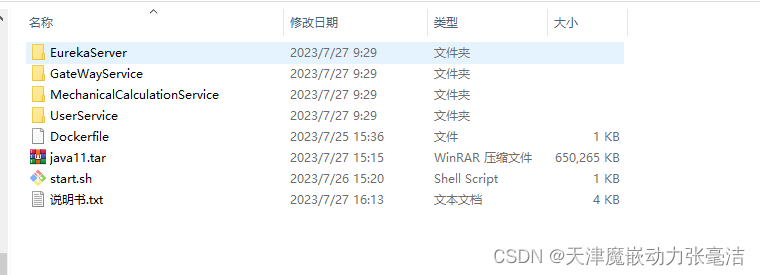 4个文件夹分别是装有4个微服务jar包
4个文件夹分别是装有4个微服务jar包
Dockerfile文件是docker运行命令的环境配置说明文件(根据需要修改)
start.sh文件帮助我们起jar包的脚本(根据需要修改,就是用来起所有jar包的,在Dockerfile中进行了引用)
说明书内容如下:
要执行 Dockerfile 中的指令并构建镜像,您可以按照以下步骤进行操作:
确保您已经在 Docker 客户端环境中,并在终端中进入 Dockerfile 所在的目录。
使用以下命令来构建镜像,其中 image_name:tag 是您为镜像指定的名称和标签,可以根据需要自行修改:
docker build -t springcloud:0.0.1 .
注意,命令末尾的 . 表示 Dockerfile 在当前目录中。
等待 Docker 构建镜像,这可能需要一些时间,取决于您的系统性能以及镜像的大小。
构建完成后,您可以使用以下命令查看已构建的镜像列表:
docker images
您应该能够在列表中看到刚刚构建的镜像,其中包含指定的名称和标签。
接下来,您可以运行该镜像创建并启动容器。例如,可以使用以下命令运行镜像:启动时必须映射端口
docker run -d --name springcloudimg -p 3888:3888 -p 3801:3801 -p 3802:3802 -p 3343:3343 springcloud:0.0.1
二、start.sh的换行符要换成\n
在 Notepad++ 中修改换行符的方法如下:
打开要编辑的文件。
在菜单栏中选择 "编辑" > "文档格式转换"。
在弹出的子菜单中,选择适当的行结束符选项,如 "Windows (CRLF)"、"Unix (LF)" 或 "Macintosh (CR)",取决于您想要设置的换行符类型。
单击菜单栏上的 "编辑",然后选择 "EOL转换"。
在子菜单中选择你想要的换行符选项。
保存文件。
完成上述步骤后,文件中的换行符将被更新为您选择的类型。请注意在保存文件时进行备份,以防止意外的数据丢失。
三、容器之间的网络访问的url查看方法(以mysql为例)
docker inspect 容器名
根据提供的信息,这是Docker容器的网络配置。以下是对每个字段的解释:
Networks:表示容器所连接的网络列表。
bridge:网络名称,这是默认的Docker网桥网络。
IPAMConfig:IP地址管理配置,这里为null,表示不使用特定的IP地址管理配置。
Links:链接其他容器的配置,这里为null,表示没有链接到其他容器。
Aliases:网络别名列表,这里为null,表示没有指定网络别名。
NetworkID:网络的唯一标识符。
EndpointID:容器在网络中的唯一标识符。
Gateway:网络的网关IP地址。
IPAddress:容器在网络中分配的IP地址。
IPPrefixLen:IP地址前缀长度,这里为16。
IPv6Gateway:IPv6的网关地址。
GlobalIPv6Address:全局IPv6地址。
GlobalIPv6PrefixLen:全局IPv6地址前缀长度。
MacAddress:容器的MAC地址。
DriverOpts:驱动选项,这里为null,表示没有指定驱动选项。
通过提供的信息,可以看出容器的IP地址为172.17.0.2,网关地址为172.17.0.1。这些信息可以用于容器之间的通信或进行网络配置。
这是查看容器中信息的命令,找到其中的Gateway或IPAddress(这俩其中一个肯定有一个行),再 加上 启动容器时映射出去的的端口,就组成了容器访问另一个容器的url地址
步骤一:
先形成一个在宿主机上运行的一个java项目部署环境(就是不用docker部署时的部署环境)
例如:

步骤二:
添加Dockerfile文件没有后缀名
# 指定基础镜像为 JDK 11(这里替换为你的jdk版本)
FROM openjdk:11
# 设置工作目录(不用改)
WORKDIR /app
# 将所有的 包含JAR 文件的文件夹复制到镜像中的 /app/springcloud 目录下(这里根据你的一个jar包的路径排版进行调整替换,添加)
COPY EurekaServer /app/springcloud/EurekaServer
COPY GateWayService /app/springcloud/GateWayService
COPY MechanicalCalculationService /app/springcloud/MechanicalCalculationService
COPY UserService /app/springcloud/UserService
# 将 start.sh文件复制到docker中的/app/springcloud中(这个start.sh必须有)
COPY start.sh /app/springcloud/start.sh
# 设置启动脚本可执行权限(确保路径一致)
RUN chmod 777 /app/springcloud/start.sh
# 暴露应用程序的端口(这些是我用到的端口,改为你的)
EXPOSE 3343
EXPOSE 3888
EXPOSE 3802
EXPOSE 3801
#执行命令(这里用到了start.sh,切记要将换行符改为/n,否则会报错,使用nodepad++改)
ENTRYPOINT ["bash","/app/springcloud/start.sh"]
步骤三:
建立start.sh脚本(切记使用nodepad++,调整换行符,这个文件就是帮我们起项目用的自己看不解释了):
#!/bin/bash
# 定义文件夹列表
FOLDERS=("EurekaServer" "UserService" "MechanicalCalculationService" "GateWayService")
# 修改线程数目,以适应 Docker 容器的性能限制
THREADS=4
# 循环遍历文件夹列表,进入每个文件夹并运行对应的 JAR 包
for folder in "${FOLDERS[@]}"; do
cd "/app/springcloud/$folder"
jar=$(find . -maxdepth 1 -type f -name "*.jar")
echo "$jar开始启动"
java -jar "$jar" &
# 等待直到该 JAR 包成功启动或失败退出
sleep 30
# 检查退出状态码,如果不为0,则表示启动失败
if [ $? -ne 0 ]; then
echo "$jar启动失败"
exit 1
else
echo " $jar没问题启动完毕"
fi
done
# 无限循环,以保持容器运行状态(没有这里容器会自动关闭)
while true; do
sleep 1
done
完结
按照说明书执行语法就行了,就连接数据库时会报错,只要你找对ip+端口就可以解决了
一定要有网没网的话先要构建一个离线的jdk:11镜像
docker save -o和docker load -i是Docker命令,用于将Docker镜像保存到文件和加载镜像文件到Docker中。下面我会解释这两个命令的作用和用法。
docker save -o命令:
docker save -o <output_file.tar> <image_name:tag>
这个命令用于将指定的Docker镜像保存到一个输出文件中。<output_file.tar>是你希望保存镜像的文件路径和名称,例如my_image.tar。<image_name:tag>是要保存的Docker镜像的名称和标签,例如ubuntu:latest。
例如:docker save -o my_image.tar ubuntu:latest
docker load -i命令:
docker load -i <input_file.tar>
这个命令用于从一个输入文件中加载Docker镜像到Docker中。<input_file.tar>是包含要加载的镜像的文件路径和名称,例如my_image.tar。
例如:docker load -i my_image.tar
使用这两个命令可以方便地将Docker镜像导出到文件并在其他机器或环境中加载。请注意,在使用docker load -i命令加载镜像之前,确保在目标机器上已经安装了Docker,并且有足够的权限来加载镜像。